Actividad 2.2.5: Uso de NeoTrace™ para ver Internetworks
El software de rastreo de rutas es una utilidad que enumera
las redes que atraviesan los datos desde el dispositivo final del usuario que
los origina hasta una red de destino remoto.
Esta herramienta de red generalmente se ejecuta en la línea
de comandos como:
traceroute (Unix y sistemas similares)
o tracert (sistemas MS
Windows) y determina la ruta que tomaron los paquetes a través de una red IP.
La herramienta traceroute (o tracert) se
usa generalmente para resolver problemas de redes. Al mostrar una lista de los
routers atravesados, permite al usuario identificar la ruta tomada para llegar
a un destino determinado de la red o a través de internetworks. Cada router
representa un punto donde una red se conecta con otra y por donde se envió el
paquete. La cantidad de routers se conoce como la cantidad de “saltos” que viajaron los datos
desde el origen hasta el destino. La lista que se muestra puede
ayudar a identificar problemas de flujo de datos cuando se intenta acceder a un
servicio como, por ejemplo, un sitio web. También se puede usar para realizar
tareas como descarga de datos. Si hay sitios web múltiples (espejos)
disponibles para el mismo archivo de datos, se puede rastrear cada espejo para
obtener una clara idea de qué espejo sería el más rápido para usar.
De todos modos, hay que tener en cuenta que, debido a la
naturaleza “de malla” de las redes interconectadas que forman Internet y a la
capacidad del Protocolo de Internet para seleccionar diferentes rutas sobre las
cuales enviar los paquetes, dos rutas de rastreo entre el mismo origen y destino
realizadas con una diferencia de tiempo pueden producir resultados diferentes.
Este tipo de herramientas generalmente está incluido en el
sistema operativo del dispositivo final.
Otras, como NeoTrace™, son programas
patentados que proporcionan información adicional. NeoTrace, por ejemplo, usa
información en línea disponible para mostrar gráficamente la ruta rastreada en
un mapa global.
Tarea 1: Rastreo de ruta hacia el servidor remoto.
Paso 1: Rastrear la ruta hacia una red remota.
Para rastrear la ruta hacia la red remota, la PC que se use
debe tener una conexión con la red de la clase o laboratorio.
1. En la petición de entrada de línea de comandos, escriba:
tracert www.cisco.com La primera línea de resultado debe mostrar el Nombre de
dominio completamente calificado (FQDN), seguido de la dirección IP. El
Servicio de nombre de dominio (DNS) del servidor del laboratorio pudo resolver
el nombre en una dirección IP. Sin esta resolución de nombre, tracert habría
fallado porque esta herramienta funciona en las capas TCP/IP que solamente interpretan
direcciones IP válidas.
Si DNS no se encuentra disponible, la dirección IP del
dispositivo de destino debe ser ingresada luego del comando tracert, en lugar
del nombre del servidor.
2. Examine el resultado mostrado.
Figura 1. Comando tracert
¿Cuántos saltos hay entre el origen y el destino? 9
La Figura 1 muestra el resultado exitoso luego de ejecutar: tracert www.cisco.com desde
una ubicación en Baviera, Alemania. La primera línea de resultado muestra FQDN
seguido de la dirección IP. Por lo tanto, un servidor DNS pudo resolver el
nombre a una dirección IP. Hay listas de todos los routers que las peticiones
tracert deben atravesar para llegar al destino.
EXPLICACION DE LAS
RUTAS
3. Intente el mismo rastreo de ruta desde una PC conectada a
Internet y vea el resultado.
Paso 2: Intentar con otro rastreo de ruta en la misma PC y
examinar el resultado.
URL de destino: www.nasa.gov
Dirección IP destino: 67.148.147.8
Tarea
2: Rastreo de ruta con NeoTrace.
1. Inicie el programa NeoTrace.
2. En el menú View,
seleccione Options. Haga clic en la ficha Map y,
en la sección Home
Location, haga clic en el botón Set
Home Location.
3. Siga las instrucciones para
seleccionar el país y la ubicación en el país.
Alternativamente, puede hacer clic en
el botón Advanced, que le permite ingresar la latitud y
longitud exactas de su ubicación.
Consulte la sección Desafío de la Actividad 1.2.5(1).
Estos datos se estraen de Google
Earrth, es acorde al lugar donde te
encuentres.
4. Ingrese “www.cisco.com” en el campo
Target y haga clic en Go.
5. Desde el menú View,
List View muestra la lista de
routers, similar a tracert.
Node View del menú View muestra gráficamente
las conexiones, con símbolos.
Map View del menú View muestra los vínculos
y los routers en su ubicación geográfica en un
mapa global.
6. Seleccione una vista por vez y
observe las diferencias y similitudes.
7. Pruebe una cantidad diferente de URL y vea las rutas
hacia esos destinos.
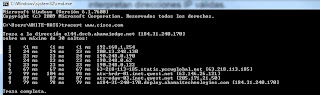











No hay comentarios:
Publicar un comentario